使用 Zapier 自動將附屬公司添加到 MailChimp
已發表: 2017-01-06Zapier 可以幫助您為您的網站自動化數百個基於 Web 的流程。 在這篇文章中,我們將向您展示如何設置 Zapier 以自動將您的附屬公司添加到 MailChimp 中的郵件列表中,這樣您就可以開始更有效地與他們溝通。
Zapier 是一款出色的工具,可讓您輕鬆管理基於 Web 的流程。 Zapier 由相信計算機應該做更多工作的團隊開發和支持,通過自動化超過 750 個 Web 應用程序的流程來幫助您簡化業務。
當我們說Zapier 非常強大時,請相信我們。 我們甚至自己使用它! 它可以幫助我們提高我們的會員計劃的效率,現在您也可以將它與 AffiliateWP 一起使用。
正如我們所知,與您的會員溝通對於運行成功的會員營銷計劃至關重要。 它可以幫助他們更有效地推廣您的業務和產品。 與您的附屬公司溝通的最簡單方法之一是通過電子郵件,但首先,您需要將您的附屬公司組織到一個單獨的郵件列表中,以便您可以向他們發送特定於附屬公司的電子郵件。 AffiliateWP 的 Zapier 專業附加組件使執行此操作變得非常容易。
Zapier 的工作原理
Zapier 通過連接兩個或多個 Web 應用程序來執行特定流程來工作。 兩個應用程序之間的集成稱為“ Zap ”。 一個 Zap 由一個Trigger和一個或多個Actions或Searches組成。
當觸發器發生在一個應用程序中時,Zapier 將自動在另一個應用程序中執行用戶定義的操作或搜索。
下面是觸發器、動作和搜索的一些快速定義:
- 觸發器是第一個應用程序執行的過程。 例如,在 AffiliateWP 中,這可能是新訪問、新會員或新推薦。
- 操作是在特定觸發器觸發後在第二個應用程序中發生的過程。 例如,對於新訪問觸發器,您可以設置一個操作以在 Google 表格電子表格中使用訪問數據創建一個新行。 對於 New Affiliate 觸發器,您可以設置操作以在 Slack 中發布消息。 對於新推薦觸發器,您可以設置操作以通過 Gmail 向您的經理團隊發送電子郵件。
- 搜索也是觸發特定觸發器後在第二個應用程序中發生的過程。 例如,對於新會員觸發器,您可以設置搜索以查找該會員是否是您的主要 MailChimp 郵件列表中的現有訂閱者。
創建 Zap 以將會員數據從 AffiliateWP 導入 MailChimp
讓我們看看如何使用 Zapier 將新會員自動添加到 MailChimp 中的郵件列表中,一旦他們註冊並獲得批准,或者在 AffiliateWP 中手動添加。
要進行此設置,您需要:
- AffiliateWP Professional 許可證(或歷史 Ultimate 許可證)
- Zapier for AffiliateWP pro 插件(確保您已安裝並激活插件)
- Zapier 帳戶
- MailChimp 帳戶(或其他電子郵件營銷服務帳戶)。
如果您已經擁有 Professional 或 Ultimate AffiliateWP 許可證,您可以從您的帳戶頁面下載 Zapier for AffiliateWP pro 插件。
讓我們開始吧!
第 1 步:創建一個測試會員帳戶
設置一個測試附屬帳戶將允許您測試 Zapier 是否正常工作,而無需向真實的附屬帳戶發送測試電子郵件。
- 要創建新的測試會員,請轉到 WordPress 管理員中的用戶 → 添加新用戶,然後填充添加新用戶下的字段。
- 勾選Skip Confirmation Email選項複選框,將出現兩個新選項; 添加為會員並禁用會員電子郵件。
- 勾選這些選項旁邊的複選框以創建一個有效的聯盟測試帳戶並禁用聯盟申請已接受電子郵件。
- 單擊添加新用戶按鈕以創建此用戶。
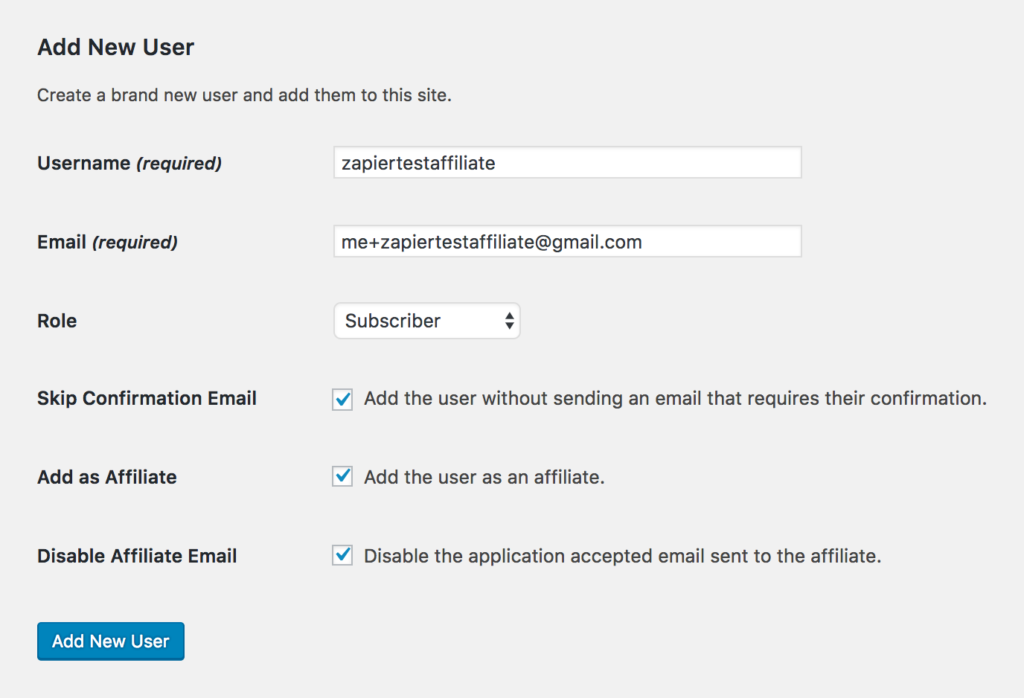
通過訪問 WordPress 管理員中的Affiliates → Affiliates確保您的測試會員的狀態處於活動狀態。 如果會員的狀態是active ,您可以繼續下一步。 如果會員的狀態為pending ,請將鼠標懸停在其名稱上並單擊Accept以將其狀態設置為 active。
第 2 步:Zapier 登錄和測試訪問 AffiliateWP 應用程序
- 登錄扎皮爾。
- 雖然此 Zapier 應用程序處於測試階段,但您需要使用我們的邀請碼將 AffiliateWP Zapier 應用程序添加到您的 Zapier 帳戶。 單擊此處接受 AffiliateWP Zapier 應用程序的邀請。
- 單擊接受邀請並轉到儀表板按鈕。 您現在可以訪問 AffiliateWP 應用程序。
- 在您的 Zapier 儀表板中,單擊MAKE A ZAP! 按鈕。

第 3 步:命名您的 Zap
在 Zap 編輯器屏幕的左上角為您的 Zap 命名。 我們建議將其命名為清楚地解釋其執行的操作。 例如,“將 Affiliate 從 AffiliateWP 添加到 MailChimp 列表”。
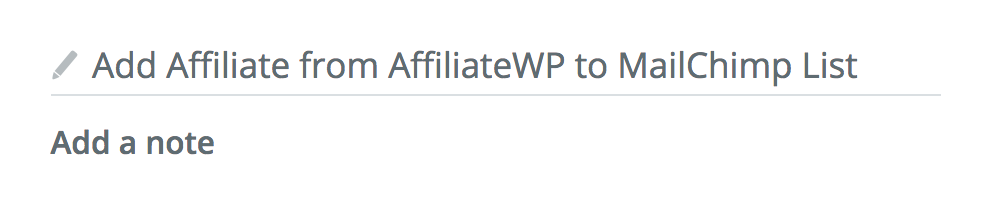
第 4 步:選擇 AffiliateWP 作為您的觸發器應用程序
使用搜索欄找到 AffiliateWP,然後單擊AffiliateWP的搜索結果。 AffiliateWP 將成為您的 Trigger 應用程序。
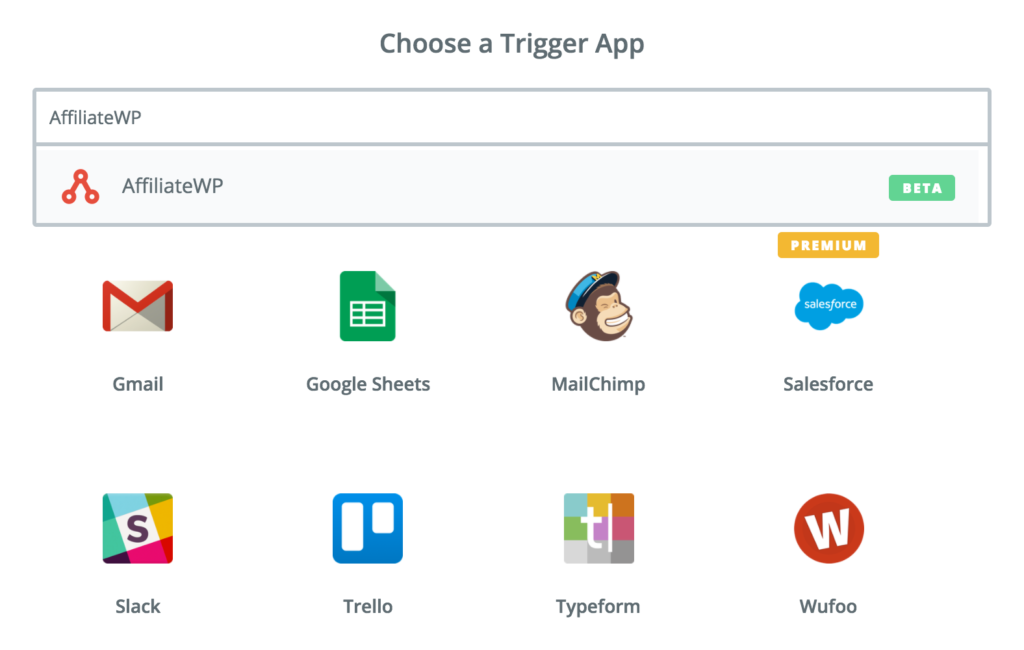
第 5 步:選擇觸發器
現在,您可以選擇觸發過程。 正如您將看到的,您可以在 AffiliateWP 中使用多個觸發器。 選擇新會員觸發器。 單擊保存 + 繼續。
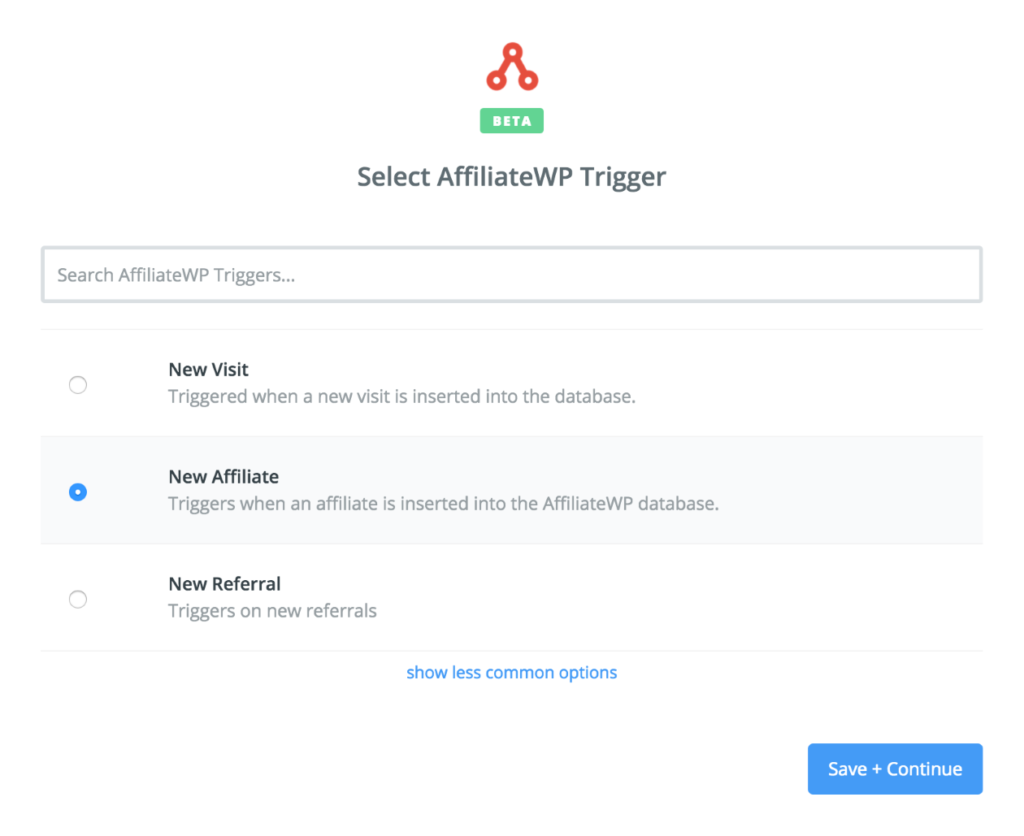
第 6 步:將 AffiliateWP 連接到 Zapier
在此步驟中,您會將 AffiliateWP 連接到 Zapier。 單擊連接新帳戶按鈕。 將打開一個彈出窗口並提示您輸入三件事:您的Public Key 、您的Token Key和您的Site URL 。
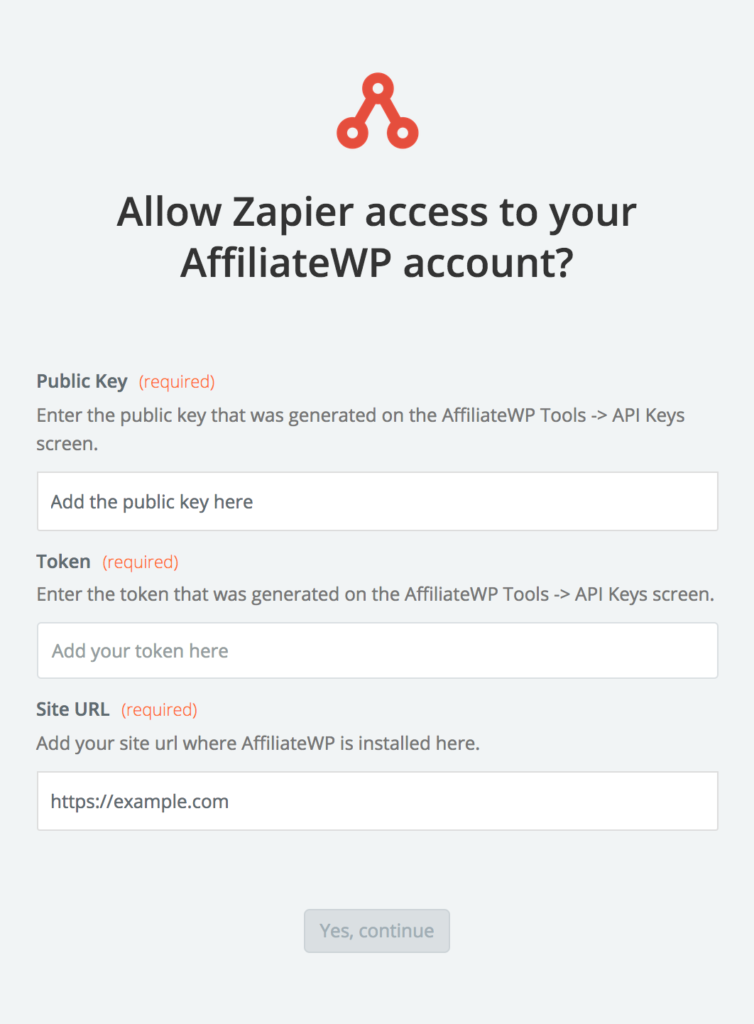
您可以通過登錄 WordPress 管理員並轉到關聯公司 → 工具 → API 密鑰選項卡來找到您的公鑰和令牌密鑰。
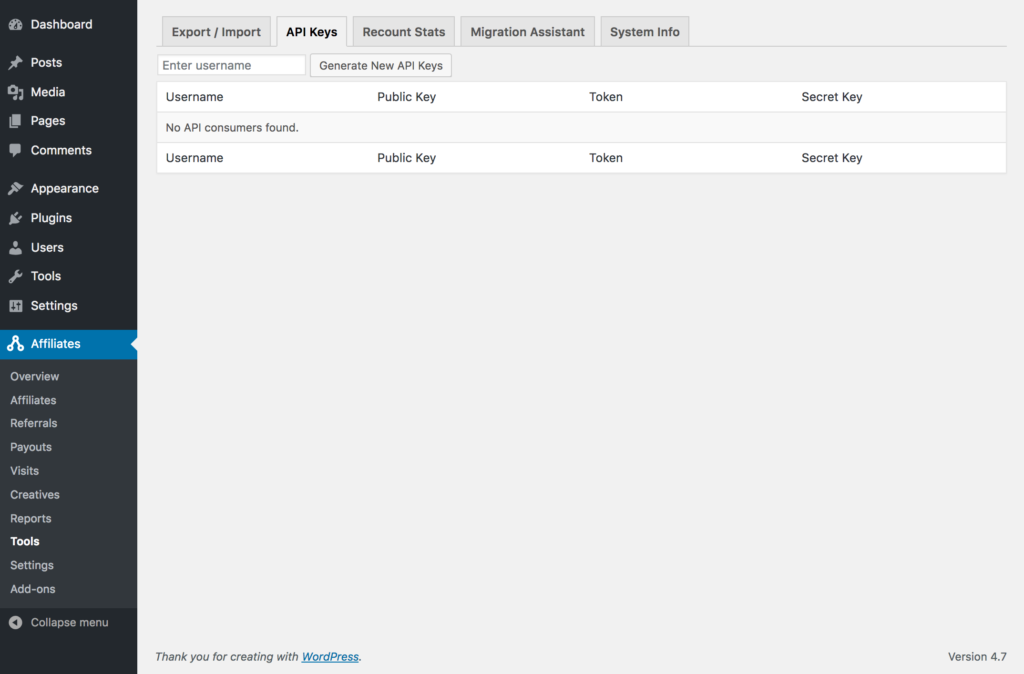
如果您還沒有生成任何 API 密鑰,只需在Enter username字段中輸入您的 WordPress 用戶名,選擇您的用戶名,然後單擊Generate New API Keys按鈕。
然後,AffiliateWP 將生成三個不同的密鑰。 您只需要 Zapier 的公鑰和令牌密鑰。
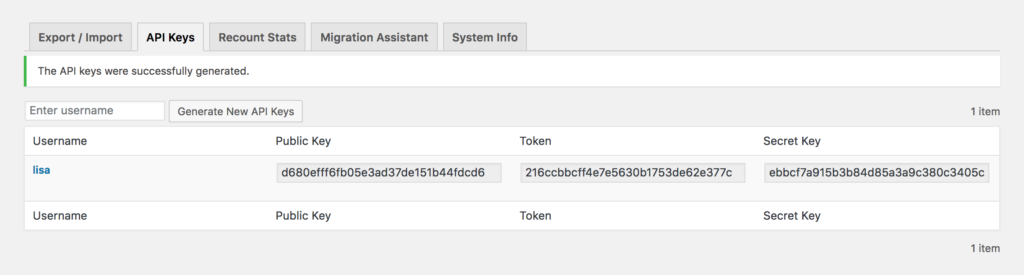
在 Zapier 彈出窗口中,將您的公鑰從 AffiliateWP 複製並粘貼到公鑰字段中。 然後,將您的令牌密鑰從 AffiliateWP 複製並粘貼到令牌密鑰字段中。 最後,在站點 URL字段中輸入您的確切站點 URL(使用您的確切域協議,例如 https:// 或 http://)。 單擊彈出窗口中的是,繼續按鈕以保存此數據,然後單擊主 Edit Zap 儀表板中的保存 + 繼續。

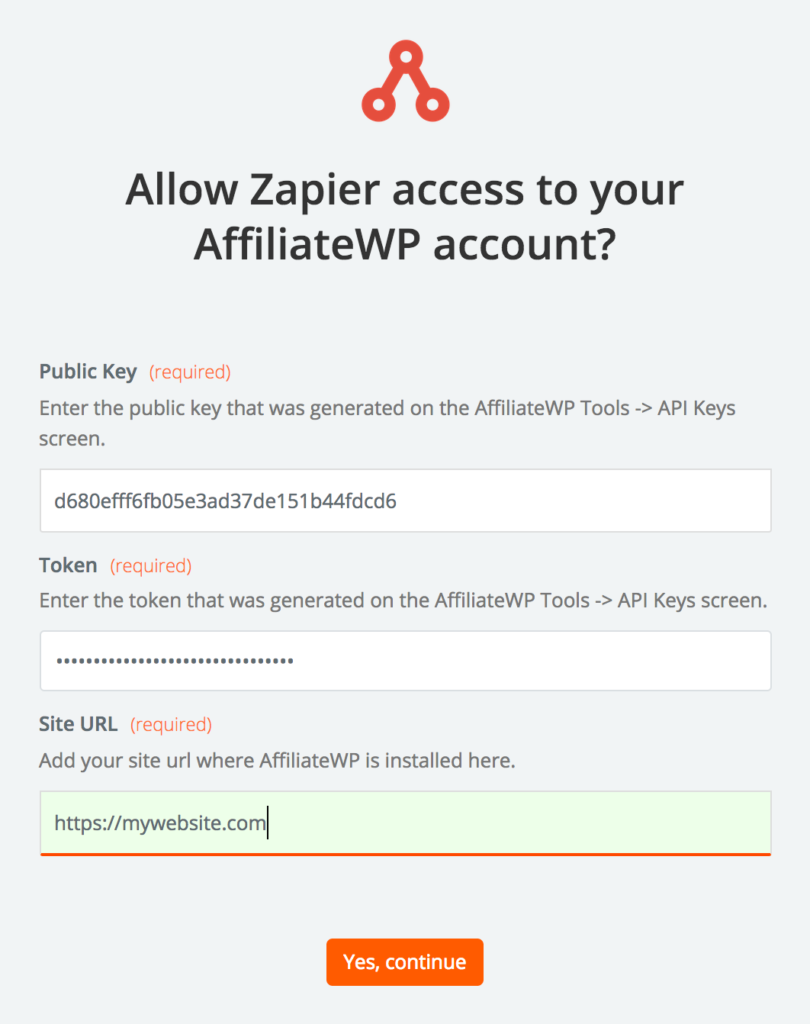
第 7 步:測試 AffiliateWP 與 Zapier 的連接
您現在可以測試 Zapier 是否正確地從 AffiliateWP 獲取數據。 單擊獲取並繼續按鈕。 Zapier 將獲取最新接受的會員的詳細信息(您在步驟 1 中設置的測試會員)。
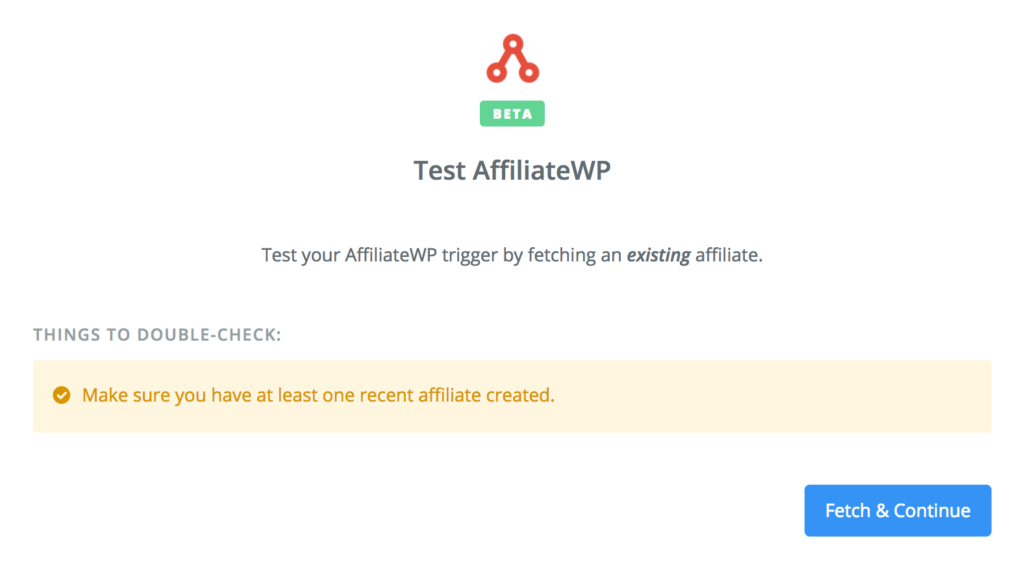
如果成功找到會員,您將看到綠色的“測試成功!” 欄,您還可以通過單擊綠色“測試成功!”下方的查看您的會員鏈接來查看他們的會員帳戶詳細信息酒吧。 如果一切正常,請單擊繼續按鈕。
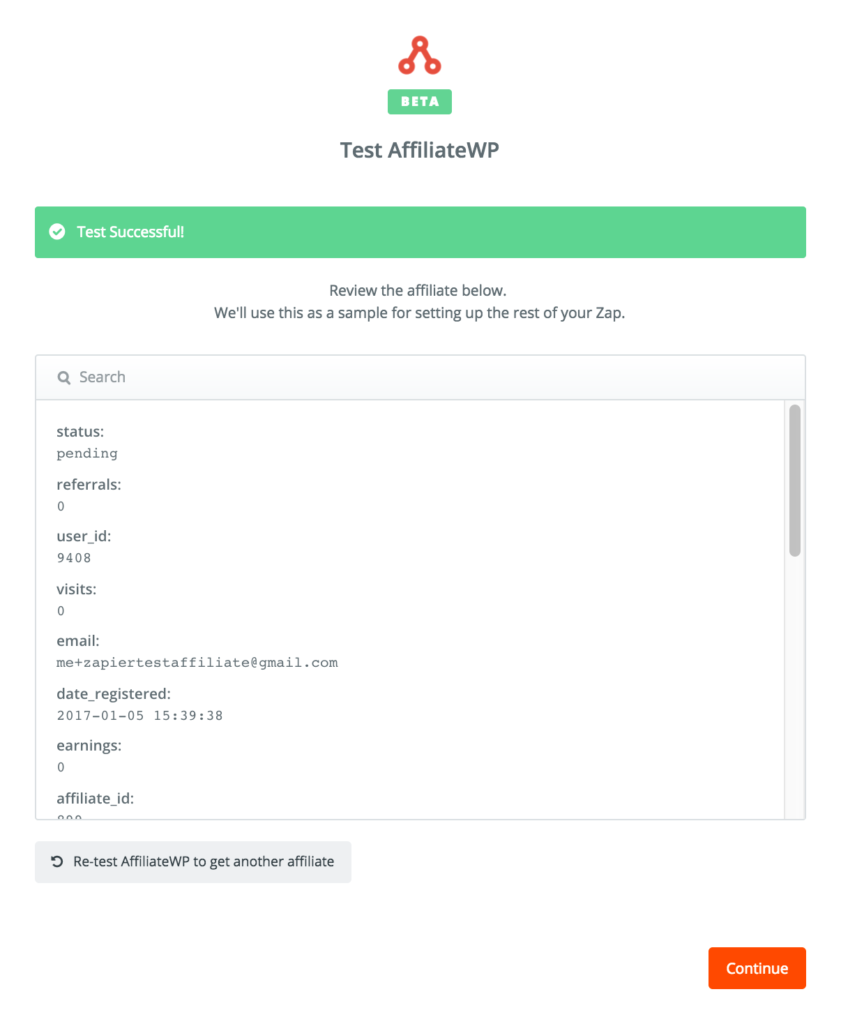
第 8 步:選擇您的 Action 應用
您已準備好設置您的 Action 應用程序。 對於此示例,我們正在搜索MailChimp 。 搜索 MailChimp,或者如果它出現在熱門應用部分,請單擊 MailChimp 徽標將其選為您的操作應用。
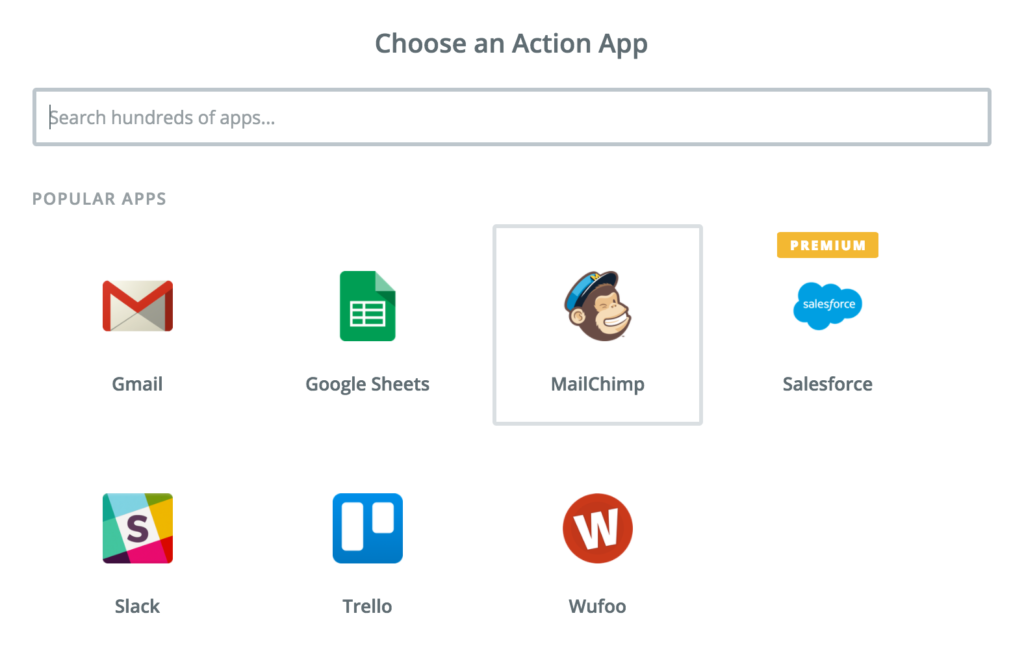
第 9 步:選擇您的操作
要將新的會員/訂閱者添加到郵件列表,請選擇添加/更新訂閱者操作。
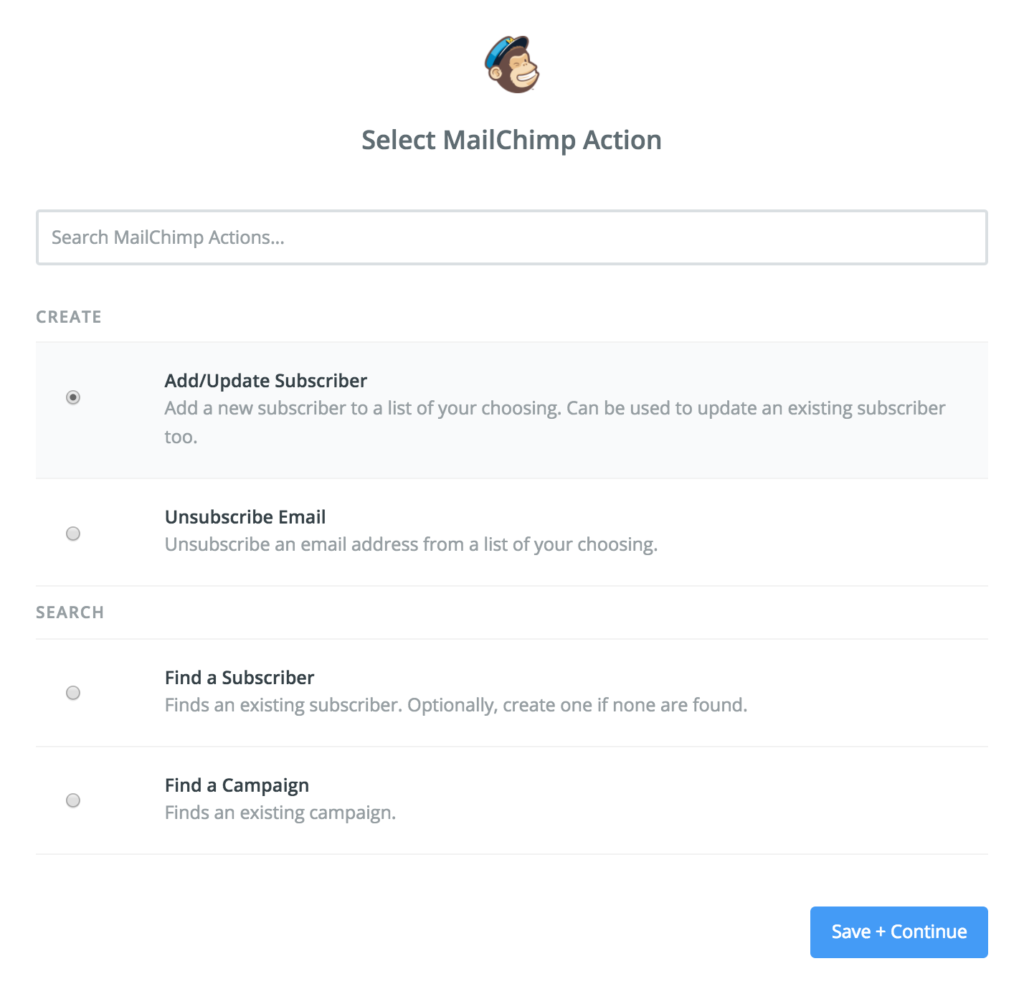
第 10 步:將 Zapier 連接到 MailChimp
單擊連接新帳戶按鈕。 您將看到另一個彈出窗口,並被提示使用您的用戶名和密碼登錄 MailChimp。 這會將 Zapier 連接到 MailChimp。 輸入您的詳細信息,然後單擊登錄。
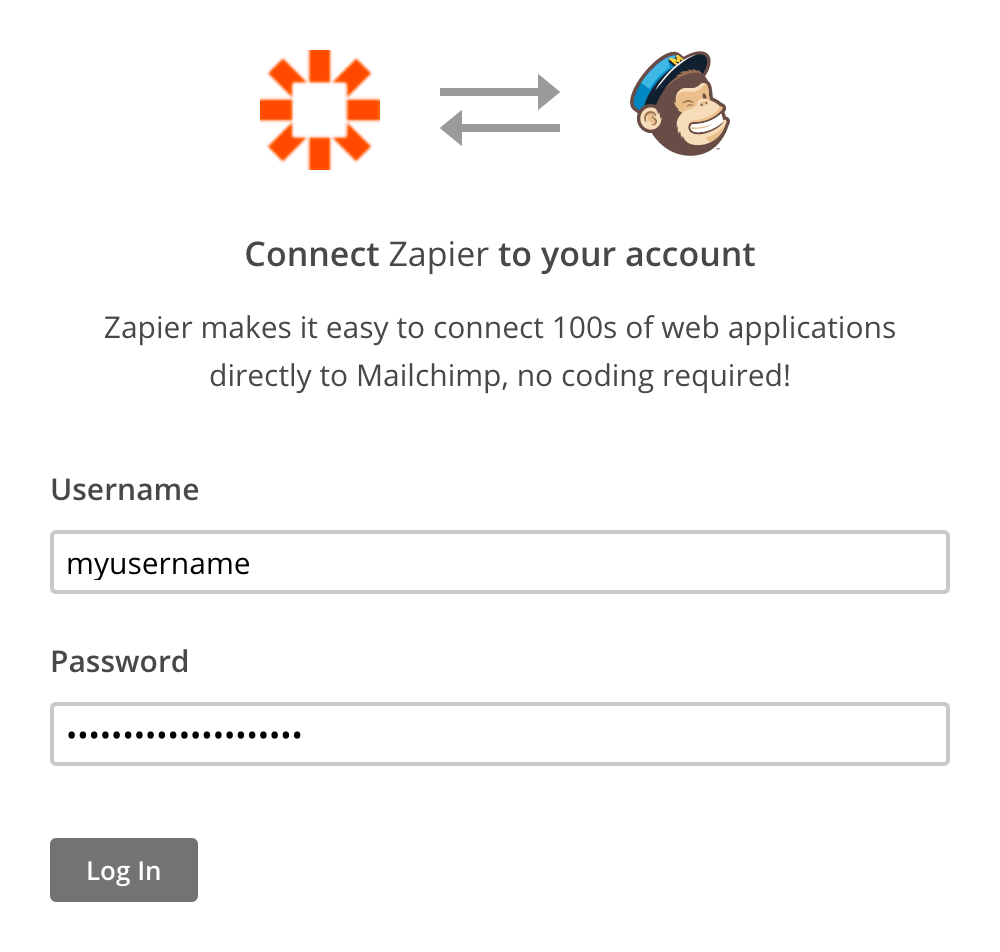
然後,您可以通過單擊選擇 MailChimp 帳戶頁面上的測試按鈕來測試 Zapier 和 MailChimp 之間的連接是否已正確建立。 如果測試成功,您將看到“成功!” 信息。 單擊保存並繼續。
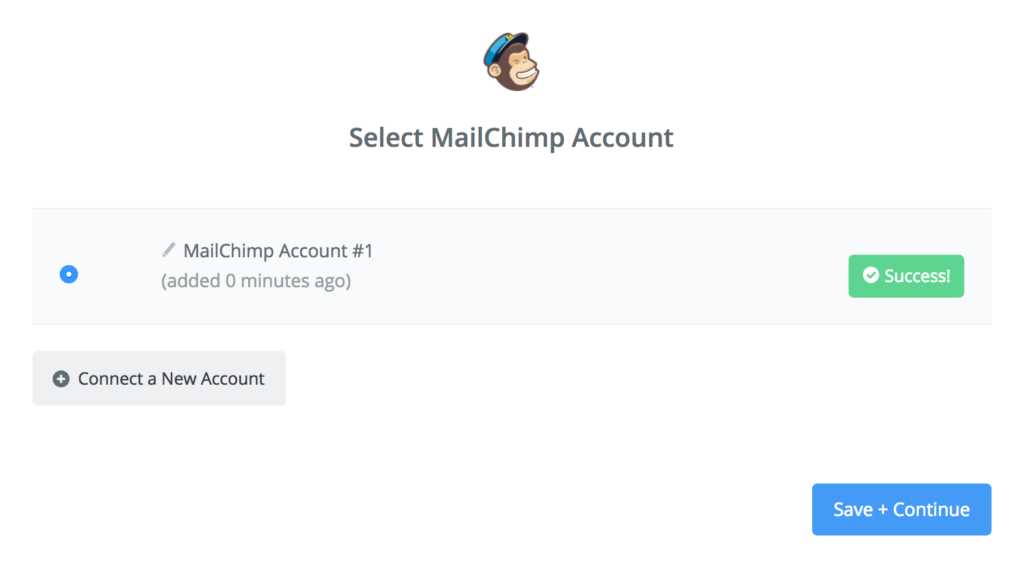
第 11 步:為 MailChimp 設置操作模板
您現在可以在 MailChimp 中為添加/更新訂閱者操作設置操作模板。 這將為所有未來批准/添加的附屬公司模板化在 MailChimp 中運行的流程。
- 在List下,選擇一個現有的郵寄名單供會員使用,或創建一個新列表
- 在訂閱者電子郵件下,選擇電子郵件字段
- 在Double Opt-In下,您可以選擇是否啟用向會員發送確認電子郵件
- 在Update Existing下,您可以選擇是否更新現有會員的電子郵件地址(如果他們已更改)
- 在Replace Groups下,您可以選擇是否更新/覆蓋會員的現有組
- 在Group下,您可以選擇將您的附屬公司添加到一個群組中(如果您有一個包含所有訂閱者的通用郵件列表,我們建議使用一個群組來分隔您的附屬公司)
- 在First Name下,選擇First Name字段
- 在姓氏下,選擇姓氏字段。 選擇這些名稱字段將允許您在電子郵件中使用合併標籤來按名稱尋址您的關聯公司。
完成後,單擊繼續按鈕。
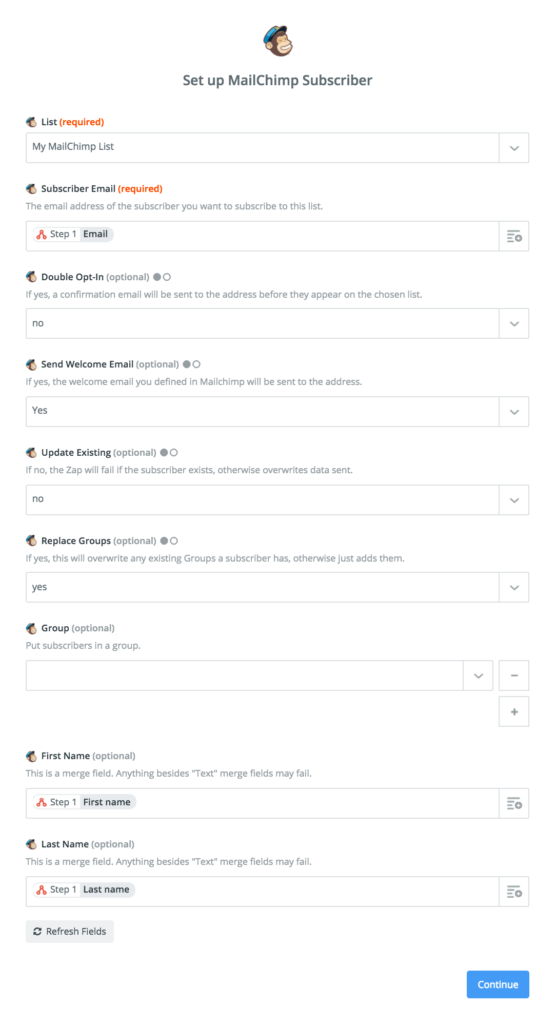
第 12 步:測試 MailChimp 操作
此時您可以選擇測試操作或跳過測試並繼續。 我們建議測試該操作,以便您可以看到它與您的測試會員數據一起正常工作。 檢查您已設置的選項,然後單擊“創建並繼續”以測試 Zap 是否將關聯公司的數據正確導入 MailChimp。
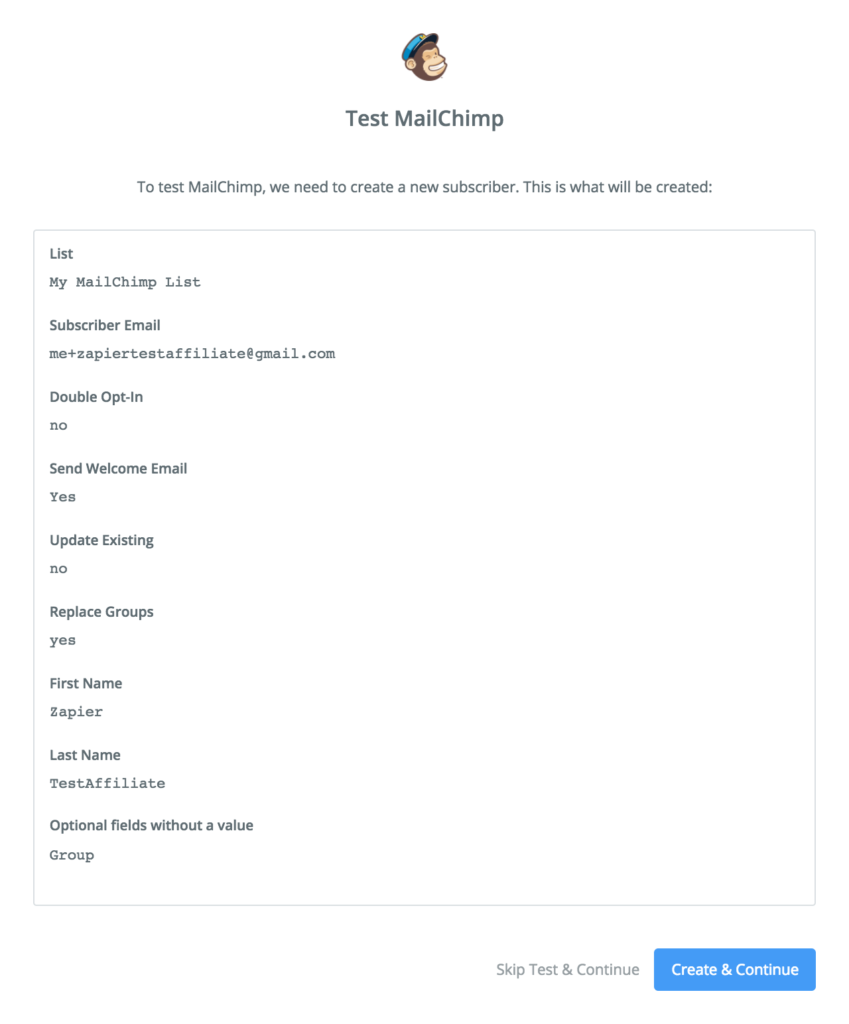
如果會員的數據已成功導入 MailChimp,您將看到綠色的“測試成功!” 欄,您還可以通過單擊查看您的會員鏈接來查看會員的 MailChimp 訂閱者數據。 如果一切看起來都不錯,請單擊“完成”按鈕。
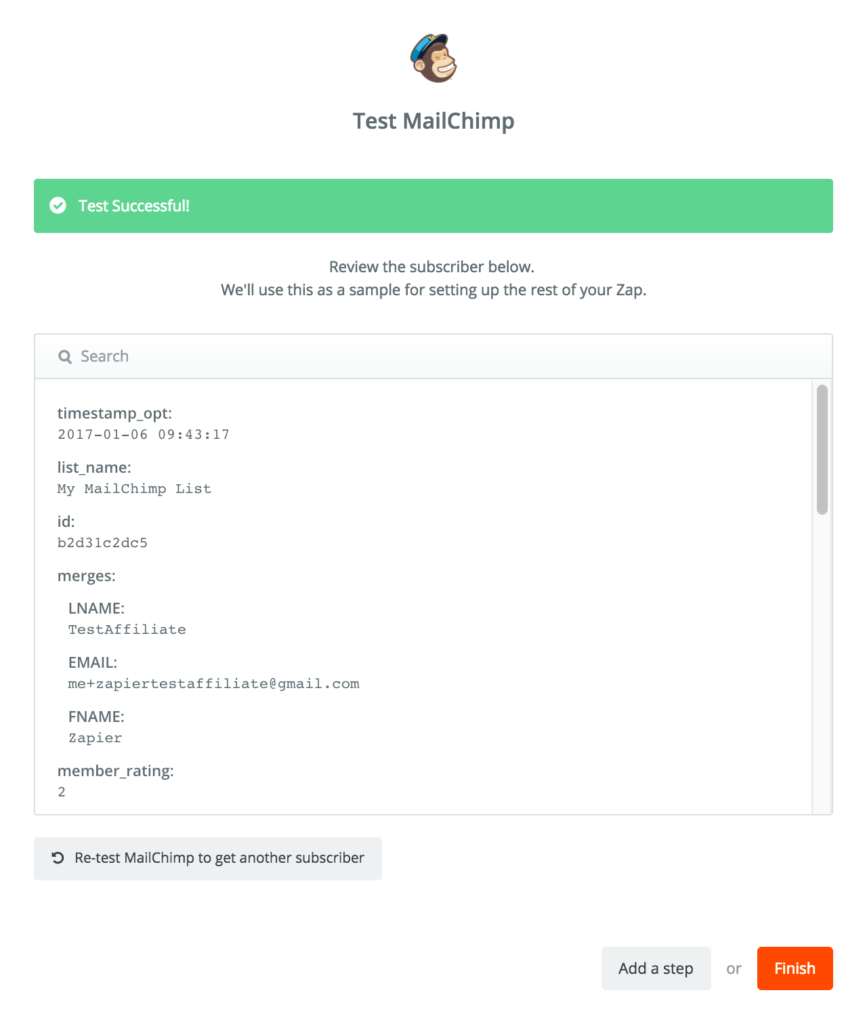
您的新 Zap 將顯示為關閉:
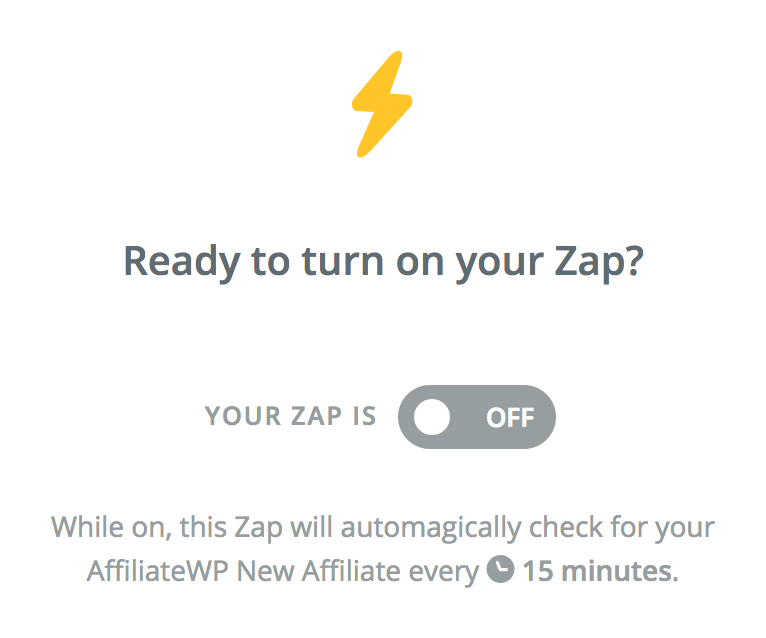
所以點擊那個開關並打開它!
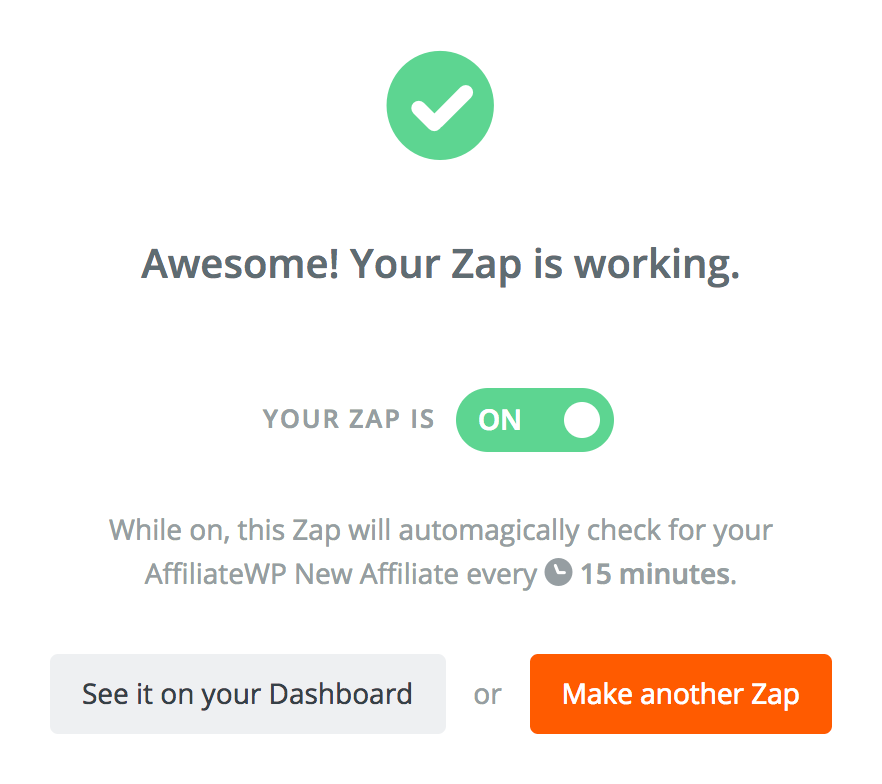
當發生實時 Zap 時,會員將在被接受後 5 到 15 分鐘內添加到 MailChimp(取決於您的 Zapier 計劃)。 這種短暫的延遲根本不是問題,但如果您想保證每 5 分鐘處理一次您的 Zaps,您可以升級到高級 Zapier 計劃。
啊,就是這樣! 你完成了! 超級容易,對吧?
充分利用您的“附屬機構”郵件列表
當您的 Zapier 集成設置完成並且您的附屬公司被自動添加到郵件列表時,您將能夠更有效地與您的附屬公司溝通。 以下是有關如何使用 MailChimp 與您的附屬公司溝通的一些想法:
- 創建自動化向您的附屬公司發送自定義“歡迎!” 將他們添加到僅限會員的郵件列表後發送電子郵件
- 通過在一段時間內傳播的一系列後續電子郵件創建自動化,讓您的附屬公司了解您的業務
- 創建僅限會員的活動,以通知您的會員即將進行的銷售或促銷活動,或讓他們了解您的會員計劃的更新和更改
- 將您的附屬公司添加到現有的 RSS 提要或活動中,以便他們能夠及時了解您的網站和公司新聞、了解新產品、查看現有產品的展示等。
雖然這篇特別的文章側重於設置 MailChimp,但其他電子郵件營銷平台的過程將類似。 不使用 MailChimp? 瀏覽與 Zapier 集成的數百個 Web 應用程序和各種電子郵件營銷服務,以找到您最喜歡的應用程序:Zapier 支持的應用程序。
快樂的電擊!️
更新日期:2020 年 10 月 2 日
